|
А |
B |
C |
D |
|
|
1 |
Коэффициенты |
0,8 |
0,5 |
|
|
2 |
0,2 |
0,4 |
||
|
3 |
0,01 |
0,1 |
||
|
4 |
108 |
140 |
||
|
5 |
«Снежинка», т |
«Яблочная», т |
||
|
6 |
Производство карамели |
0 |
0 |
|
|
7 |
сахарного песка, т |
патоки, т |
фруктового пюре, т |
|
|
8 |
Расход |
0 |
0 |
0 |
|
9 |
800 |
600 |
120 |
|
|
10 |
карамели, руб. |
|||
|
11 |
Прибыль от производства |
0 |
В диалоговое окно «Поиска» данные здесь следует ввести так, как показано на рисунке 30.

Рисунок 30 – Пример заполнения диалогового окна «Поиск решения»
Можно вводить ограничения и по отдельности. Тогда вид поля «Ограничения» будет другим (представлен на рисунке 31). В случае, когда знаки в ограничениях разные, ограничения никогда не удастся ввести в одну строчку. Однако, если они одинаковые, то лучше пользоваться вариантом, представленным на рисунке 30.
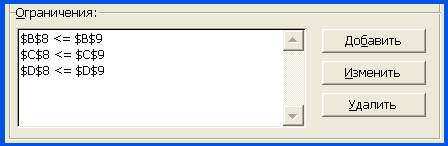
Рисунок 31 – Поле «Ограничения» в диалоговом окне «Поиск решения» при вводе ограничений по отдельности
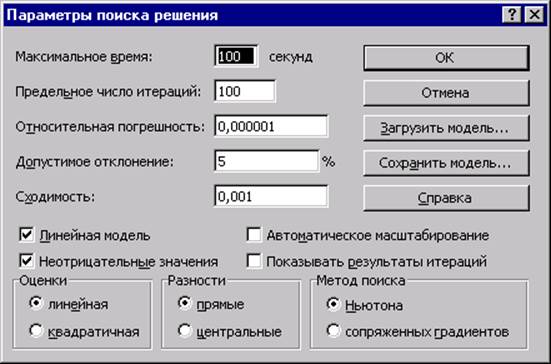 |
Рисунок 32 – Диалоговое окно «Параметры поиска решения»
С помощью этого окна можно изменять условия и варианты «Поиска решения», а также загружать и сохранять оптимизируемые модели. Значения, используемые в этом окне по умолчанию, подходят для решения большинства задач.
Рассмотрим некоторые параметры «Поиска».
«Максимальное время» служит для ограничения времени, отпускаемого на поиск решения задачи (в секундах). Наибольшее значение времени, которое можно ввести в это поле, равно 32767 секундам (более 9 часов). По умолчанию это время равно 100 секундам, что подходит для решения большинства простых задач.
«Предельное число итераций» также служит для управления временем решения задачи, но путем ограничения числа промежуточных вычислений. Значение 100, используемое по умолчанию, подходит для решения большинства простых задач.
«Относительная погрешность» служит для задания точности при решении задачи приближенными методами (при решении линейных задач этот параметр не важен).
«Допустимое отклонение» устанавливается для решения целочисленных задач и служит для задания допуска на отклонение от целого. При указании большего допуска поиск решения заканчивается быстрее.
«Линейная модель» устанавливается для ускорения поиска решения линейной задачи оптимизации или линейной аппроксимации нелинейной задачи. Допустимо, но по ряду причин нежелательно решение линейной задачи как частного случая нелинейной, т.е. не устанавливая этот флажок. Для получения отчета о решении, описанного в разделе 6.6.2, необходимо установить в «Параметрах» флажок «Линейная модель».
«Неотрицательные значения» используются в том распространенном случае, когда переменные задачи не могут быть отрицательными (как в рассматриваемом примере). Этот флажок также необходимо установить. Во многих задачах производственного планирования, если он не установлен, программа предлагает произвести отрицательное количество какой-либо продукции, «сэкономить» за счет этого ресурсы, и выпустить значительное количество более дорогой продукции.
Если необходим просмотр результатов отдельных итераций, «Поиску решения» устанавливают «показывать результаты итераций». Это приведет к тому, что после каждой итерации будет выводиться диалоговое окно, представленное на рисунке 33.

Рисунок 33 - Диалоговое окно «Текущее состояние поиска решения»
Однако при этом можно узнать только текущие значения переменных и ячеек с формулами; никакой информации, связанной с алгоритмом решения (симплексные таблицы и пр.) не выводится. Текущие значения могут быть сохранены в виде сценария (см. раздел 6.4).
Уважаемый посетитель!
Чтобы распечатать файл, скачайте его (в формате Word).
Ссылка на скачивание - внизу страницы.